此电脑
此电脑
在桌面上有一个像计算机的图标,它是 Windows 系统的资源管理器,你在电脑上的所有数据文件都会显示在这里。如果在你的桌面上不显示这个图标,可以进行以下操作来显示:
- 右键点击桌面空白处,在弹出的菜单栏选择“个性化”。
- 在弹出的窗口左侧选择“主题”。
- 点击“桌面图标设置”。
- 在弹出的窗口中勾选“计算机”(建议也把“回收站”和“控制面板”勾选上)。
- 点击应用并关闭窗口。
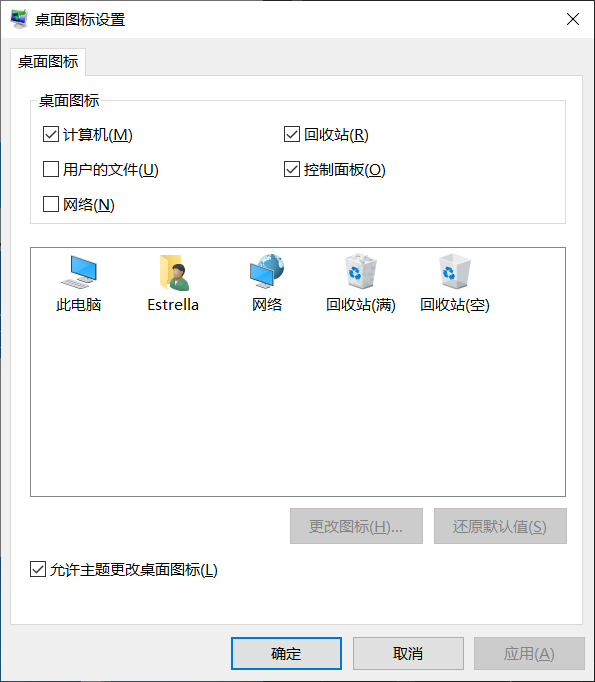
设备与驱动器
双击进入“此电脑”,在弹出的窗口中你可以看到两个驱动器:
- 系统 (C:)
- (D:)
C盘中存放的是计算机系统文件,如果删除了其中类似于 .dll 的文件,系统将无法运行,只能重新安装系统。
分盘的意义在于让用户程序和系统互不干扰,尽量把用户使用的应用或文件存放在除了 C 盘以外的盘中。如果 C 盘容量不足,会导致开机速度缓慢和电脑卡顿等情况。因此,在使用计算机时考虑分盘,推荐 C 盘最小容量为 120GB。
分盘分区
默认情况下,笔记本厂商会将一个磁盘对半分成两个分区。如果我们想把 C 盘多余的空间分给其他盘,可以采用以下方法:
- 使用系统中的“磁盘管理” (
Win+X功能)。 - 使用分区软件(如 DiskGenius 等,推荐)。
显示容量不符
细心的人会发现,为什么在我买电脑的配置明明写的是 512GB/1TB,在电脑中显示就少了呢?这绝不是虚假宣传,原因在于操作系统与硬盘厂商对硬盘的计算标准不同导致的。
操作系统采用的是二进制计算:
- 1TB = 1024GB = 1,048,576MB
硬盘厂商采用的是十进制计算:
- 1TB = 1000GB = 1,000,000MB
计算方法:
- 1000^3 / 1024^3 ≈ 0.93132 (保留五位小数)
- 所以显示的容量为 1000GB * 0.93132 ≈ 931.32GB
当然,有些厂商会将 1TB = 1024GB,那么容量为 953.67GB。如果少于这个数,可以考虑磁盘是否为伪劣产品。
移动新内容保存位置
在系统默认设置中,所有文件安装的初始目录都会在 C 盘,这会导致 C 盘的容量不足。为了解决这个问题,我们要将“此电脑”中上面的几个文件夹存储位置进行修改:
Win+X点击“设置”,在弹出的窗口左侧找到“存储”。- 在该页面下方找到“更改新内容的保存位置”。
- 把所有的路径更改为除了 C 盘以外的盘。
我觉得这样移动未能满足我的要求,而且我的源文件夹内已有内容。我直接修改每个文件夹的属性保存位置,可以自行尝试。
文件夹设置
在顶部选项卡中——查看,可以选择文件夹图标大小和显示信息。我推荐这样设置:

- 勾选“文件扩展名”与“隐藏的项目”。
文件扩展名:
用于系统识别文件以什么方式打开它。
隐藏的项目:
在系统中被设置为不可见文件,可以调整文件属性取消不可见,反之亦然。
在 Win11 中的设置:https://www.pconline.com.cn/win11/1477/14779490.html